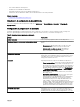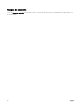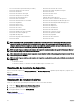Users Guide
Conguración del programa de sondeo de estado
Tabla 33. Conguración del programa de sondeo de estado
Campo Descripción
Activar sondeo OnDemand Seleccione para consultar el estado global del dispositivo cuando
se recibe un alerta del dispositivo.
NOTA: Si se recibe una gran cantidad de alertas, se
acumulan en la cola varios sondeos OnDemand, lo que
puede afectar el rendimiento del sistema. En este
escenario, se recomienda apagar el sondeo OnDemand y
activar el intervalo de sondeo de estado regular para
recuperar el estado de los dispositivos administrados.
Si se desactiva el sondeo OnDemand, el estado del dispositivo
solo se actualizará con el sondeo de estado normal.
Activar sondeo de estado Seleccione para programar el sondeo de estado del dispositivo.
Intervalo de estado de dispositivo Establezca la frecuencia de sondeo del estado del dispositivo en
intervalos de días, horas y minutos. El sondeo de estado no
comienza hasta tanto se haya completado el sondeo anterior.
Días: especique la cantidad de días entre los sondeos de
estado de los dispositivos.
Horas: especique la cantidad de horas entre los ciclos de
sondeo de estado de los dispositivos.
Minutos: especique la cantidad de minutos entre los ciclos de
sondeo de estado de los dispositivos.
El intervalo de detección máximo es 365 días, 23 horas y 59
minutos.
Velocidad de sondeo de estado Establezca la cantidad de recursos disponibles para acelerar la
velocidad de los sondeos de estado de los dispositivos. Cuanto
mayor sea la velocidad de sondeo de estado, más recursos se
requerirán, aunque menor será el tiempo para realizar el sonde
de estado.
Vínculo relacionado
Programa de estado
Rangos de descubrimiento
La sección Rangos de descubrimiento muestra todas las direcciones IP o todos los rangos de direcciones IP que ha congurado
para el descubrimiento. El icono que aparece junto al rango de descubrimiento varía según el tipo de asistente que se utilice para el
descubrimiento.
•
Si congura un rango de descubrimiento mediante el Asistente estándar el icono se muestra.
•
Si congura un rango de descubrimiento mediante el Asistente guiado se muestra el icono de .
–
Si descubre un chasis mediante el Asistente guiado, el grupo de rangos de chasis muestra el Icono se muestra. Los
miembros del grupo de rangos chasis que se descubren dinámicamente muestran el
icono. Si el grupo de rangos de chasis
está desactivado, el icono se muestra. Si los miembros del grupo de rangos están desactivados, el icono se muestra.
También puede hacer clic con el botón derecho del mouse en un rango de descubrimiento para ver las opciones disponibles en el
rango de descubrimiento. Para obtener más información sobre las opciones de clic derecho, consulte Administración de rangos de
inclusión.
85